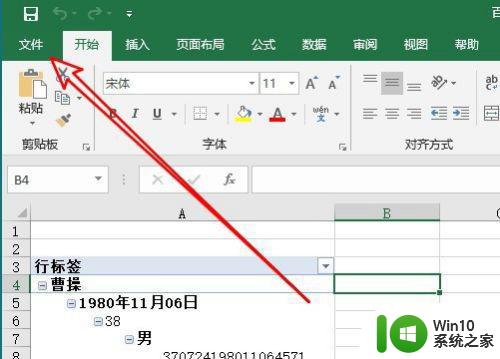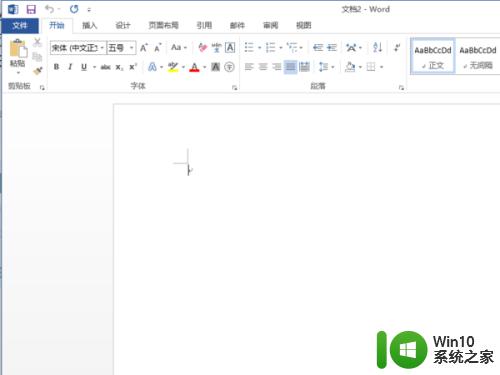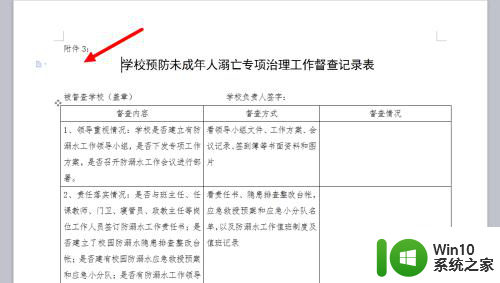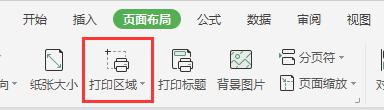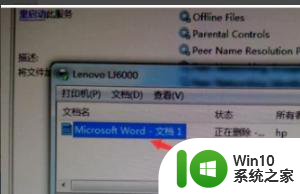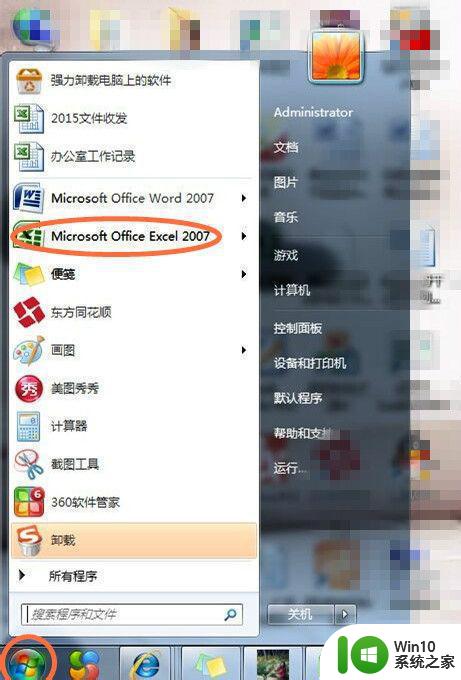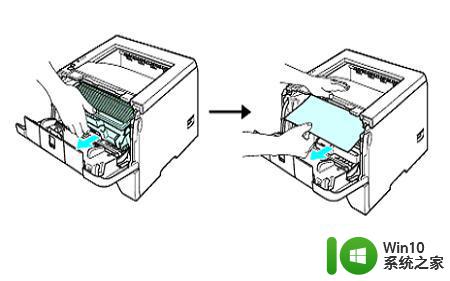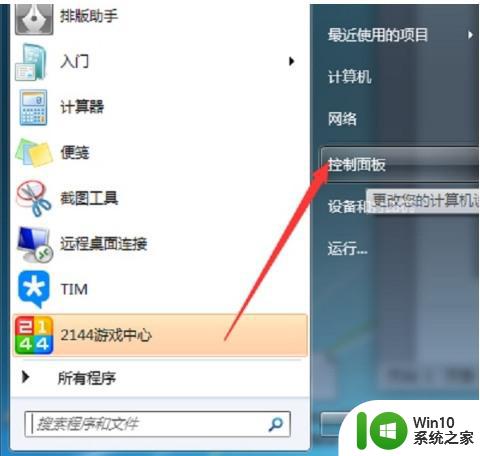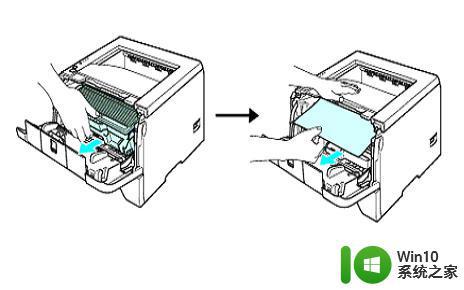打印excel表格打印不全,有一部分不显示 Excel打印缺失部分怎么解决
更新时间:2024-01-20 12:46:47作者:jiang
在日常工作中,我们经常会遇到需要打印Excel表格的情况,有时候我们会发现打印出来的表格并不完整,部分内容甚至无法显示出来。这个问题对于需要准确打印数据的工作来说,无疑是一种困扰。如何解决Excel打印缺失部分的问题呢?在本文中我们将探讨一些解决方法,帮助您解决这一烦恼。
方法如下:
1.首先我们看到的表格内容有40多行信息。
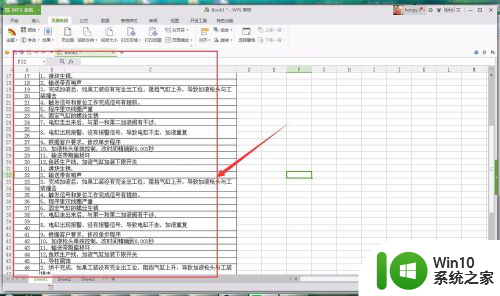
2.但在预览的时候只看到30行信息,即使打印出来也是一样。
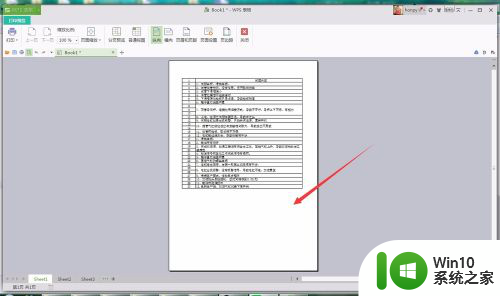
3.首先我们点击页面布局→打印区域→取消打印区域。
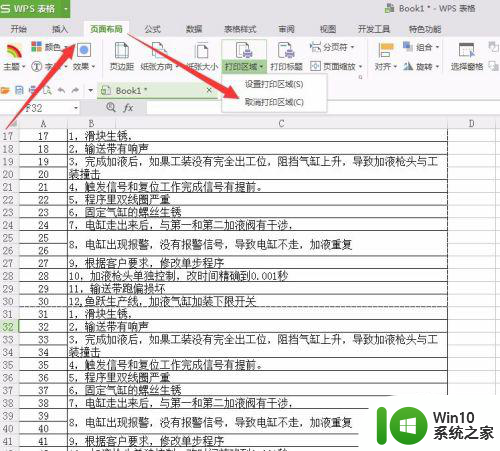
4.然后再次点击预览,查看到现在已经可以看到和版面原内容一致。
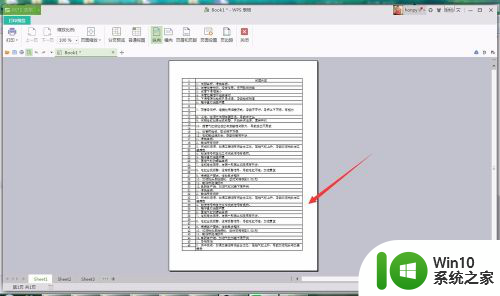
5.预览显示一致后,就可以点击打印→确定即可打印文件。查看打印出来的文件是否正常即可。
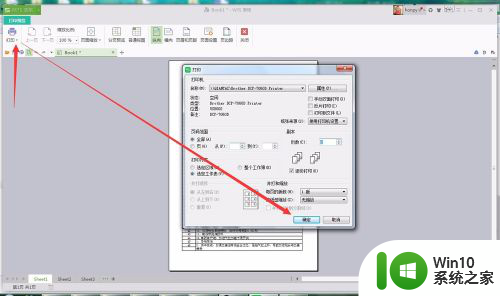
以上就是如何解决在打印Excel表格时内容不全或部分内容显示不出来的问题,如果有不清楚的用户,可以参考以上小编提供的步骤进行操作,希望能对大家有所帮助。